Farbdrucker, Kopierer und Scanner
Canon PIXMA MG2555S
zurück Tipps & Tricks Index
– Microsoft® Windows® Treiber Platzbedarf, sperrige Windows® Software, „Fehler Windows® Treiber keine Fotopapierunterstützung“ keine offiziellen Linux™ Treiber, hohe Verbrauchskosten, Entsorgung nach erster Nutzung der Tinenpatronen
Das Multifunktionsgerät Canon PIXMA MG2555S bietet einen Farbdrucker, Kopierer und Scanner zu einen sensationell niedrigen Preis von weniger als 30,– € im September 2021. Die Verbrauchskosten für den Drucker sind hoch, eine Patrone Schwarz und eine Patrone Farbe sind zusammen teurer als das Gerät selbst. Ich hatte nachdem die Tinte verbraucht war das Gerät im März 2022 entsorgt. Ein Betrieb ist auch unter Linux™ Ubuntu® möglich, ich hoffe die Tipps und Hinweise dazu sind hilfreich.
Preis

Canon PIXMA MG2555S, Verpackung und 2 m USB Drucker Kabel
29,94 € inklusive 21 % Umsatzsteuer für den Canon PIXMA MG2555S im September 2021 bei ELECTRO DEPOT in Leganés, Spanien.
1,97 € inklusive 21 % Umsatzsteuer für das 2 m USB Drucker Kabel.
Lieferumfang

Canon PIXMA MG2555S, Lieferumfang Drucker / Kopierer / Scanner, Netzanschlusskabel, Tintenpatrone 545,
Tintenpatrone 546, CD-ROM, Bedienungsanleitung
Der Lieferumfang ist mit dem Kombigerät Drucker / Kopierer / Scanner, Netzanschlusskabel, Tintenpatrone 545, Tintenpatrone 546, CD-ROM und Bedienungsanleitung komplett. Das 2 m USB Drucker Kabel gehört nicht zum Lieferumfang.
Bedienungsanleitung
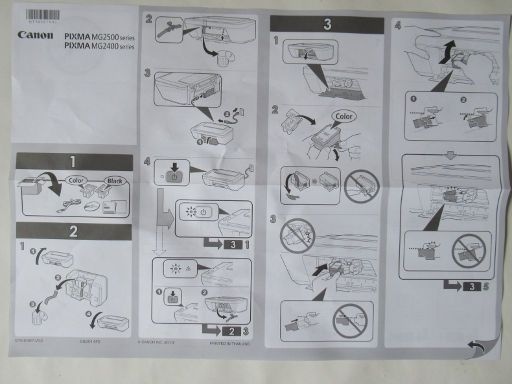
Canon PIXMA MG2555S, Bedienungsanleitung
Eine gedruckte Bedienungsanleitung erklärt den Aufbau und die Inbetriebnahme des Gerätes ohne Wort nur mit Zeichnungen, das ist sehr hilfreich und die detaillierte Anleitung findet sich auf der CD-ROM.
Gehäuse

Canon PIXMA MG2555S, Gehäuse von oben mit Tasten und Abdeckung Scanner
Das Gehäuse ist aus schwarzem Kunststoff gefertigt und macht mit der matten Oberfläche einen hochwertigen Eindruck, die Verarbeitung ist sehr gut. Es gibt keinen Bildschirm, zur Bedienung reichen die Tasten auf der linken Seite.
Scanner

Canon PIXMA MG2555S, Scanner mit geöffneter Abdeckung
Der Deckel vom Scanner wird nach hinten aufgeklappt, das Dokument oder Foto legt man mit der Seite nach unten auf die Glasfläche. Die maximale Scanner Auflösung beträgt 600 × 1200 dpi, die Geschwindigkeit ist mit 14 Sekunden / A4 Seite angeben, die Farbtiefe 48 bit / 24 bit und Graustufen 16 bit / 8 bit letztlich die maximale Größe 216 × 297 mm.
Fotokopierer
Das Gerät kann auch ohne Computer als Fotokopierer genutzt werden, die Bedienung ist denkbar einfach, hier ein Überblick.– Die zu kopierende Seite auf den Scanner legen
– Starten mit der „I Taste“ Black
Die eng und fein bedruckte Schwarz Weiß Seite von Canon mit den European Warranty System (EWS) Hinweisen wurde in nur 13 Sekunden ausgedruckt.
Software Installation Microsoft®
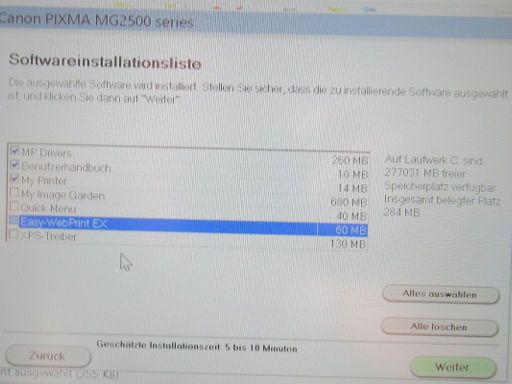
Canon PIXMA MG2555S, Software Installation Microsoft® Windows® 8
Die Software Installation unter Microsoft® ist umständlich und mühsam, die Software befindet sich auf der CD ROM, selbst ältere Notebooks verfügen kaum noch über ein DVD / CD Laufwerk, ich musste die CD erst auf einen USB Stick übertragen. Die Treiber wurden unter Microsoft® Windows® 8 automatisch installiert, es dauerte allerdings eine gefühlte Ewigkeit. Die Software auf der CD ist nur teilweise erforderlich, braucht aber extrem viel Speicherplatz auf der Festplatte.
Kalibrierung
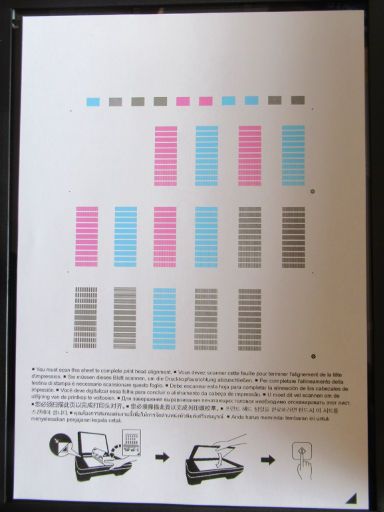
Canon PIXMA MG2555S, Ausdruck zur Kalibrierung
Die Testseite wurde automatisch während der Installation ausgedruck, sie musste danach auf den Scanner gelegt werden um die Druckkopfausrichtung abzuschließen.
Druck auf Fotopapier
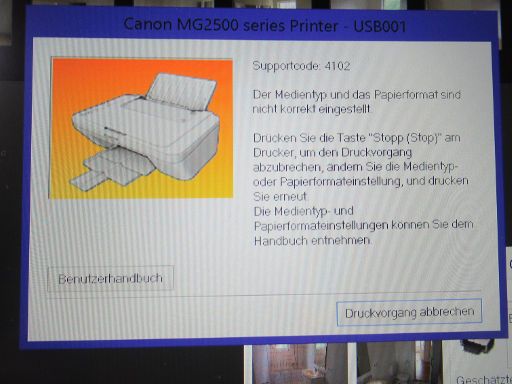
Canon PIXMA MG2555S, Supportcode 4102 Medientyp und Papierformat
Es handelt sich um einen Farbdrucker aber der Windows® Treiber erlaubt keine Einstellung für den Druck auf Foto Glanzpapier, als Medientyp ist nur Normalpapier vorgesehen. Es ist natürlich möglich Foto Glanzpapier in den Drucker einzulegen und als „Normalpapier“ zu bedrucken.
Qualität Farbdruck
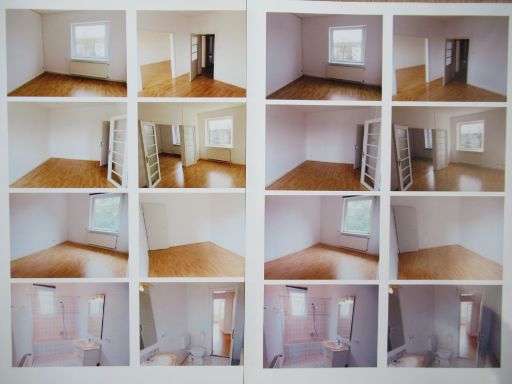
Canon PIXMA MG2555S, Ausdruck mit Einstellung Normalpapier, Druck auf Foto Glanzpapier
Das Programm Canon My Image Garden ermöglicht es mehrere Fotos auf eine A4 Seite zu ordnen und somit ohne Verlust von Fotopapier auszudrucken. Die Druckqualtität hatte ich „Hoch“ eingestellt, die Bildkorrektur einmal auf „Automatische Fehlerkorrektur aktivieren“ und einmal auf „Keine Korrektur“ eingestellt. Der Unterschied ist auf den fotografierten Ausdrucken sehr deutlich sichtbar, teilweise sind die Bilder kontrastreicher, teilweise aber auch mit mehr Rotstich ausgedruckt worden, welche Einstellung die richtige ist entscheidet wohl das Original und der persönliche Geschmack. Ich empfinde die Qualität der Fotos als gut.
Qualität Schwarz / Weißdruck
Die Qualität des Schwarz / Weißdruckes ist sehr gut, ich hatte die eng und fein bedruckte Schwarz Weiß Seite von Canon mit den European Warranty System (EWS) Hinweisen in nur 13 Sekunden ausgedruckt. Die maximale Auflösung ist mit 4800 × 600 dpi angegeben. Der Ausdruck auf 80 g / m² Papier ist wahrscheinlich die beste Wahl.Linux™ Installation
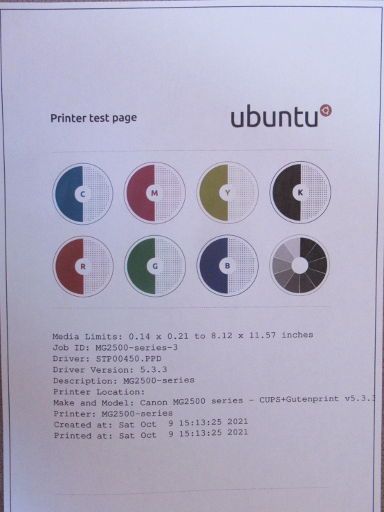
Canon PIXMA MG2555S, Linux™ Ubuntu® 20.04 LTS 2.0 Ausdruck Testseite
Es gibt auf der offiziellen Canon Website keine Treiber für Linux™, der Drucker funktioniert aber mit einem kleinen Trick trotzdem, hier ein Überblick der Installation unter Linux™ Ubuntu® 20.04 LTS 2.0 auf einem ODYS myBook 14 Pro Notebook.
– USB Drucker Kabel verbinden und Drucker einschalten
– Der Drucker wird erkannt und als „MG2500–series Generic Text-Only Printer“ installiert, er funktioniert NICHT!
– Terminal öffnen und „sudo apt-get install libusb-0.1-4 printer-driver-gutenprint“ eingeben
– System neu starten
– Einstellungen aufrufen, Drucker „Aus der Datenbank wählen“ > Canon > MG2500
– Der Drucker wird jetzt als MG2500–series CUPS+Gutenprint v.5.3.3 erkannt
– Testseite drucken
Preise Tinte
| Modell | Typ | Inhalt | Kapazität | günstigster Preis |
| PG-545 | Schwarz | 8 ml | 180 Seiten | circa 18,– € |
| PG-545XL | Schwarz | 15 ml | 400 Seiten | circa 23,– € |
| CL-546 | 3 farbig Magenta, Gelb und Blau | 8 ml | 180 Seiten | circa 20,– € |
| CL-546XL | 3 farbig Magenta, Gelb und Blau | 13 ml | 300 Seiten | circa 23,– € |
Die Kosten für Tinte sind hoch, die günstigsten Preise findet man bei Versandhändlern im Internet, die Angabe zu den bedruckenden Seiten hängt nicht von der Farbdeckung ab, es werden nur die gedruckten Seiten gezählt. Es ist auch möglich die Patronen mit einigen Tricks selbst zu befüllen oder befüllte Patronen zu kaufen.
https://www.octopus-office.de
Verbrauch Tinte
Die Tintenpatronen bestehen aus schwarzen Kunststoff und der Flüssigkeitsstand läßt sich optisch nicht erfassen. Der Drucker hat einen Zähler wie viele Seiten gedruckt wurden, diese Informationen werden in der Druckerpatrone gespeichert. Eine Kontrollleuchte „B“ am Gerät leuchtet orange wenn die Höchstanzahl der zu druckenden Seiten bald erreicht ist. Der tatsächliche Verbrauch der Tinte wird nicht erfasst, es werden nur die Seiten gezählt, somit könnte sich noch Tinte in der Patrone befinden auch wenn diese als leer gekennzeichnet wird.Der niedrige Tintenfüllstand macht sich beim Ausdruck mit Streifen und bei Farbe mit blassen Bereichen bemerkmbar. Ein A4 mit einem Farbbild konnte man nach dem Halten der Taste „Stopp (Stop)“ am Drucker noch drucken.
Rücksetzen des Seitenzählers
Ein Zurücksetzen des Seitenzählers soll durch 5 Sekunden langes drücken der „Stop/Reset“ Taste möglich sein. Der Druckert meldet bei vollständig verbrauchter Tinte:„Tauschen Sie die Tintenpatrone aus und schließen Sie die Abdeckung. Wenn Sie den Druckvorgang fortsetzen möchten, halten Sie die Taste „Stopp (Stop)“ am Drucker mindestens 5 Sekunden lang gedrückt, während die Tintenpatrone noch eingesetzt ist. Der Druckvorgang wird dann trotz fehlender Tinte fortgesetzt. Die Funktion zur Erkennung des Tintenstands wird deaktiviert. Tauschen Sie die Leere Tintenpatrone sofort nach dem Druckvorgang aus. Die Druckqualität werde vermindert, wenn weiterhin ohne Tinte gedruckt wird.“Ein tatsächliches Rücksetzen des Seitenzählers scheint mir demnach NICHT möglich zu sein, ich hatte das Gerät dann entsorgt.
Technische Daten
| Modell | MG2555S |
| Druckauflösung | 4800 × 600 dpi |
| Drucktechnik | Tinte |
| Patrone Schwarz | PG-545 |
| Patrone XL Schwarz | PG-545XL |
| Patrone Farbe | CL-546 |
| Patrone Farbe | CL-546XL |
| Kapazität Schwarz | 180 Seiten |
| Kapazität Schwarz XL | 300 Seiten |
| Kapazität Farbe | 180 Seiten |
| Kapazität Farbe XL | 300 Seiten |
| Druckgeschwindigkeit Schwarz / Weiß | 8 Seiten pro Minute |
| Druckgeschwindigkeit Farbe | 4 Seiten pro Minute |
| Papierarten | normales Papier, Fotopaier, Umschläge |
| Papiervorrat | 60 Seiten normales Papier |
| Papiergrößen | A4, A5, B5, 10 × 15 cm, 13 × 18 cm, Umschläge (DL, COM10), Letter, Legal |
| Papierstärke | 64 – 105 g/m² |
| Fotopapierstärke | bis zu 275 g/m² |
| Scanner | CIS Fotos und Dokumente |
| Scanner Auflösung | 600 × 1200 dpi |
| Scanner Geschwindigkeit | 14 Sekunden A4 Seite |
| Scanner Tiefe Farbe | 48 bit / 24 bit |
| Scanner Tiefe Graustufen | 16 bit / 8 bit |
| Scanner maximale Größe | 216 × 297 mm |
| Kopierer | |
| Geschwindigkeit sFCOT | 31 Sekunden |
| Geschwindigkeit sESAT | 1.6 ipm |
| Anzahl Kopien | 21 maximal |
| Anschlüsse | |
| USB B Port | PC / Mac |
| Betriebssysteme | |
| Microsoft® | Windows® 10, 8.1, 8, 7, Vista SP2, XP SP3 32 bit, .NET Framework 4 oder .NET Framework 4.5 ist erforderlich, bei ist XPS Essentials Pack erforderlich. |
| Apple | Mac OS X v10.7.5 bis Mac OS X v10.10 |
| Linux™ | nicht unterstützt |
| Hardware Anforderungen | |
| Windows® | 3,1 GB Festplattenspeicher |
| Apple Mac | 1,5 GB Festplattenspeicher |
| Software | |
| Windows® | MP Treiber mit Scanner, My Image Garden, Quick Menu und Easy-WebPrint EX |
| Netzteil | |
| Spannung | 100 – 240 Volt 50/60Hz |
| Leistungsaufnahme ausgeschaltet | 0,4 Watt |
| Leistungsaufnahme Stand-by | 1,0 Watt |
| Leistungsaufnahme Kopierer | 9,0 Watt |
| Gewicht | 3,5 kg |
| Breite, Tiefe, Höhe | 426 × 306 × 145 mm |
| Herstellungsland | Thailand |